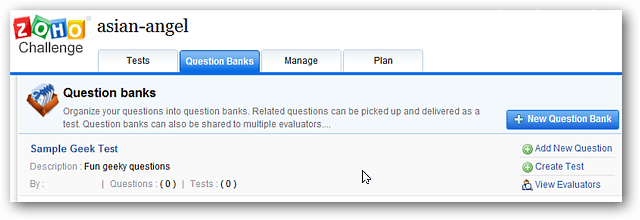30Jun
O Samsung Galaxy S7 é provavelmente o melhor telefone Android disponível no momento, mas isso não significa que seja perfeito. Há coisas que podem ser facilmente adicionadas para melhorar não só o aspecto do TouchWiz, mas também a funcionalidade. Good Lock O , um aplicativo da Samsung, faz exatamente isso, dando aos usuários uma maneira de ajustar facilmente a bandeja de notificação, o painel de configurações rápidas e o menu de recentes - para não mencionar obter uma aparência mais semelhante ao Android.
Não está disponível apenas para o S7 e S7 Edge, quer - O Good Lock também está disponível para o S6, S6 Edge, S6 Edge + e a Nota 5.
Para começar com o Good Lock, a primeira coisa que você precisa fazer é pular no Galaxy Apps Store em seu telefone. Este é um lugar para a Samsung distribuir aplicativos que estão disponíveis exclusivamente para dispositivos Galaxy - você não encontrará o Good Lock na Play Store.
Uma vez que você estiver na Galaxy Apps Store, vá em frente e toque em "Pesquisar", digite "Good Lock". Toque na primeira opção e, em seguida, instale o aplicativo. Existe a chance de dizer "Atualizar" em vez de "Instalar" aqui, o que está bem. Vá em frente e toque isso.
Quando o aplicativo terminar a instalação, o telefone será reiniciado e iniciará o tutorial do Good Lock. Isso proporcionará uma visão geral rápida do que o aplicativo faz - preste atenção aqui, porque há muitos recursos limpos sob o capô.
Depois de concluir o tutorial, você pode começar a personalizar como o Good Lock funcionará para você.Para fazer alterações, entre na gaveta do aplicativo e encontre o ícone Good Lock.
Existem quatro opções aqui: rotinas, tela de bloqueio, avançado e desinstalação. Aqui está um olhar rápido e sujo sobre o que cada opção faz:
- Routines : mude o widget do relógio, o esquema de cores e o conteúdo da bandeja da aplicação. Embora inicialmente isso pareça pouco mais do que uma seção de tema, as rotinas podem realmente ser personalizadas de acordo com aonde você está ou a que horas do dia é.Basicamente, você pode definir um tema personalizado de acordo com variáveis particulares, se desejar.
- Lock Screen : Aqui é onde você irá personalizar a funcionalidade da tela de bloqueio, incluindo papel de parede, cor do relógio e efeito de desbloqueio. Os efeitos de cor usarão o mesmo esquema que você definiu na seção Roteias, então tudo corresponde. Limpar \ limpo.
- Advanced : Esta é provavelmente a parte mais importante do aplicativo, porque é onde toda a funcionalidade é.Aqui é onde você pode alterar o menu de recentes para uma lista em vez da exibição do cartão, ajustar os ícones que aparecem no painel de configurações rápidas e alternar várias funções, como mostrar a bandeja do aplicativo do Good Lock no menu de recentes, efeitos de desfocagem, atalhos,e todas as outras coisas. Esta é definitivamente uma seção que você vai querer gastar uma boa quantidade de tempo para realmente personalizar o quão bom bloqueio funciona para você.
- Desinstale o : Desinstala o Good Lock no caso de você não gostar de coisas incríveis.
Escavação em Good Lock por um tempo e você verá o quão poderoso é realmente. Ele não só dá ao seu telefone Galaxy mais uma experiência e aspecto, mas adiciona uma tonelada de personalização e funcionalidade adicionais a um telefone já ótimo. Se você possui um dispositivo Galaxy moderno, este aplicativo é imprescindível.